文件大小:
软件介绍
都叫兽gif制作是款简单有趣的gif制作工具。都叫兽gif制作能够制作搞笑的视频小短片,由于自媒体时代的到来,微博、微信的广泛应用,许多的gif动态图片就此流行起来,相比较于过去使用photoshop繁杂制作,现在只需要使用软件轻轻点击就可完成一个有趣的gif动态图。
都叫兽gif制作使用说明:
1、首先我们按照要求安装了“都叫兽™ GIF生成器”软件,然后点击运行,界面的上方是操作按键区,中间是透明的窗体。比如是在桌面打开的软件,通过透明窗口,我们看到的是桌面的图标。如果将窗口移到视频上,显示的就是需要编辑的视频画面。
2、然后预先设置一下功能,点击“设置”按键,选择“更改抓图速度”—“15帧/秒”(数值越大,GIF录制越完整,画面越连贯,但文件也越大)
3、再次点击“设置”按键,选择“调整图片”选择需要的图片显示比例,图片的百分比越小,画面越小,生成的GIF文件也越小。
4、打开一段视频,如果视频窗口比较大,可以适当地缩小一点儿窗口。也可以按住软件的右下角,然后拉动框子,放大/缩小录屏区域,选择合适的录屏区域。
5、点击“开始”按键,开始录制,还可以暂停/继续,结束时,点击一下“结束”就停止录制了。左下角会显示一共录制了多长时间,多少帧。
6、录制结束以后,点击主页面工具栏按键中的“编辑”按键,选择在不同的帧添加字幕,设置字幕出现的帧,以及结束的帧,字体和颜色都可调整。
7、然后点击“生成GIF”按键,创建GIF图,点击左下角的“保存”按键,把GIF保存下来就可以。
8、如果觉得文件比较大,可以在生成预览的窗口页尾位置,选择“缩小文件大小”,选择需要的大小,然后再次点击“预览”,生成的GIF文件就减小很多了,较后点击“保存”,一个超酷的GIF就完成了
软件截图
版权声明:
1 本站所有资源(含游戏)均是软件作者、开发商投稿,任何涉及商业盈利目的均不得使用,否则产生的一切后果将由您自己承担!
2 本站将不对任何资源负法律责任,所有资源请在下载后24小时内删除。
3 若有关在线投稿、无法下载等问题,请与本站客服人员联系。
4 如侵犯了您的版权、商标等,请立刻联系我们并具体说明情况后,本站将尽快处理删除,联系QQ:2499894784
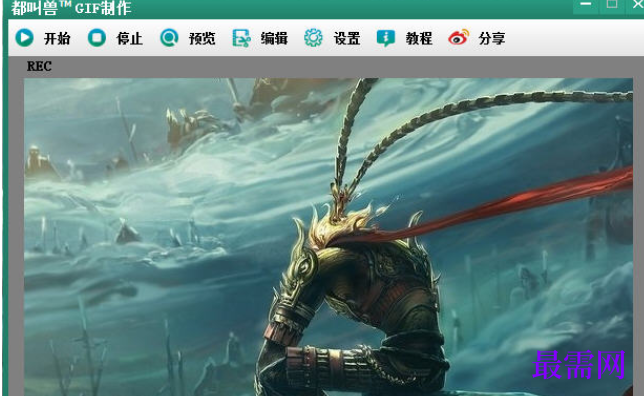
 湘公网安备:43011102000856号
湘公网安备:43011102000856号 

点击加载更多评论>>